Instellen van de koppeling met Loket.nl
|
Loket.nl is een online loonpakket. Door de koppelingsmogelijkheid met Loket kunnen loonjournaalposten met een paar muisklikken worden opgehaald voor verdere verwerking in een Asperion administratie. Om de koppeling te realiseren, zullen eerst een aantal instellingen moeten worden vastgelegd, zowel in het loonpakket als in de Asperion administratie(s). Het is ook mogelijk om met andere loonpakketten te koppelen. Lees meer..... |
 |
Configuratie in Loket.nl
De configuratie in Loket.nl omvat twee belangrijke instellingen :
- Grootboekrekening nummers instellen
Voor elke loonadministratie moet er voor gezorgd worden dat de looncomponenten in Loket.nl zijn gekoppeld aan de juiste grootboekrekeningen in de overeenkomstige Asperion administratie.
Voor meer informatie raadpleeg de help van Loket.nl: https://helpdesk.loket.nl/hc/nl/articles/360008004159-Handleiding-journaalprofiel - Controleer Uw toegangsrechten in Loket.nl voor oAuth Toegangsverlening
Er wordt voor de koppeling gebruik gemaakt van een OAuth (Open Authorization) mechanisme. Dat is een open standaard voor autorisatie tussen software toepassingen. Dan geeft U Uw Asperion administratie toegang tot gegevens in uw loonadministratie bij Loket.nl, zonder uw eigen gebruikersnaam en wachtwoord uit handen te geven. Er is daarvoor uiteraard een gebruikers account bij Loket.nl nodig met voldoende rechten om de loonjournaalposten op te halen uit Loket.nl. Want deze login is straks nodig bij het maken van de koppeling vanuit Asperion (zie verder).
Configuratie in Asperion
Elke Asperion administratie moet gekoppeld worden met de juiste loonadministratie in Loket.nl. Dit betreft een éénmalige instelling per administratie. Als er later bedrijven/administraties bijkomen, dan kunnen deze op dezelfde hier beschreven wijze worden gekoppeld.
Gebruikers met een Accountancy Dashboard met meerdere bedrijfsadministraties, kunnen elk van de loonadministraties in Loket.nl koppelen aan de juiste administratie in Asperion.
- Kies Menu : DASHBOARD > Instellingen > Loonpakket Koppeling > Tab : Loket.nl koppeling > Tab : Instellingen
Zelfstandige gebruikers van Asperion administraties kunnen de koppeling zelf maken via: - Kies Menu : Extra > Im- Export Basis > Importeren Loonjournaalposten > Tab : Loket.nl koppeling > Tab :Instellingen
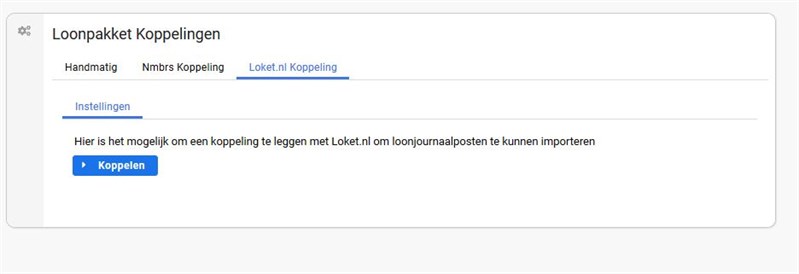
- Klik op "Koppelen"
- Er opent een nieuw loginscherm van Loket.nl.
- Log in als gebruiker van Loket.nl en Accepteer de koppeling met Asperion.
Er wordt nu verbinding gemaakt met het Loket.nl platform. Dit kan enige tijd duren, afhankelijk van de internetverbinding en de beschikbaarheid van het loket.nl online platform.
Eenmaal ingelogd wordt de lijst met bedrijven vanuit Loket.nl op het scherm getoond.
Een gemaakte koppeling kan op elk moment ook weer worden ingetrokken door op het verwijder icon (prullenbak) in dit scherm te klikken.
- Koppel met de selectiemenu's elke loonadministratie in Loket.nl met de overeenkomstige administratie in Asperion.
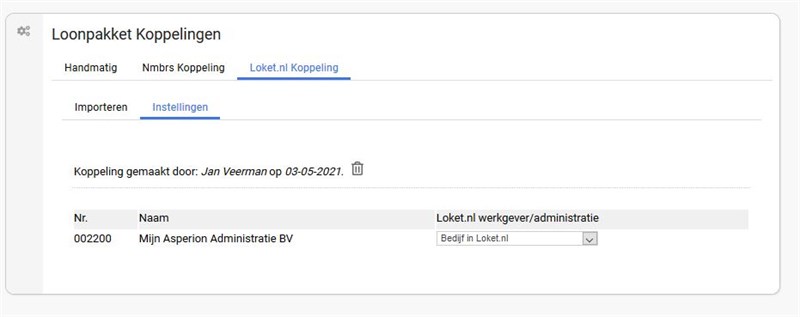
Het gebruik van de koppeling
- Open de betreffende Asperion administratie waar de loonjournaalpost moet worden ingelezen.
- Kies Menu : Extra > Im- Export basis > Import Loonjournaalposten > Tab : Loonpakket Koppeling > Tab : Importeren
Als alle instellingen correct zijn uitgevoerd, dan zal een scherm getoond worden dat er als volgt kan uitzien :
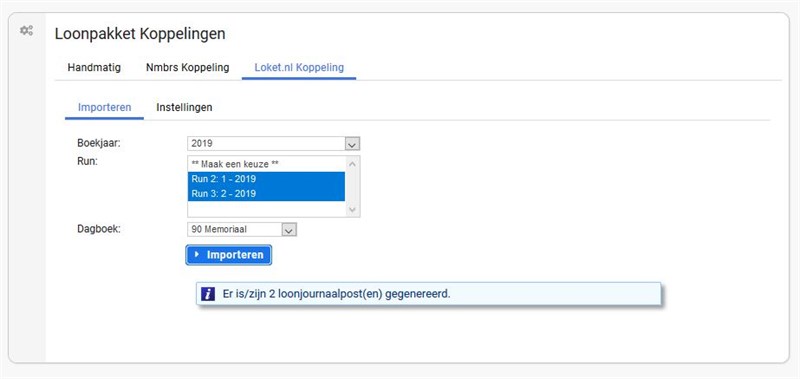
Let op! : Is de lijst leeg en staan er wel journaalposten klaar?
Het kan voorkomen dat de lijst met te importeren loonjournaalposten leeg blijft. Het blijkt dat er dan een oude versie van de journaal module in Loket.nl wordt gebruikt. Raadpleeg je financieel adviseur of de helpdesk van Loket.nl voor de juiste inrichting naar het nieuwe journaalprofiel. Daarna zouden de runs in dit scherm zichtbaar moeten zijn.
Meer informatie bij Loket.nl...
- Kies door aanklikken de gewenste loonrun(s) die moet worden ingelezen uit het selectiemenu.
- Het selectiemenu op gesplitst in 2 groepen. "Niet Geimporteerd" en "Geimporteerd".
Zodra een journaal van de loonrun succesvol is ingelezen in de administratie, kenmerken we deze als "Geimporteerd".
Deze ingelezen 'run' zal dan onder de groep: "Geimporteerd" worden geplaatst. Deze status is ook terug te vinden binnen Loket.nl. - Tip! : Door de <Ctrl> toets ingedrukt te houden tijdens het klikken op meerdere loonruns, kunnen deze allen geselecteerd en in één keer geimporteerd worden.
- Klik op "Importeren"
Per loonrun wordt er nu een loonjournaalpost aangemaakt. Deze zijn vervolgens in Asperion nog te controleren en te wijzigen, voordat deze worden geboekt. De journaalposten zijn te vinden in Asperion als volgt :
- Menu: Boekhouding > Boekingen > Te boeken journaalposten
